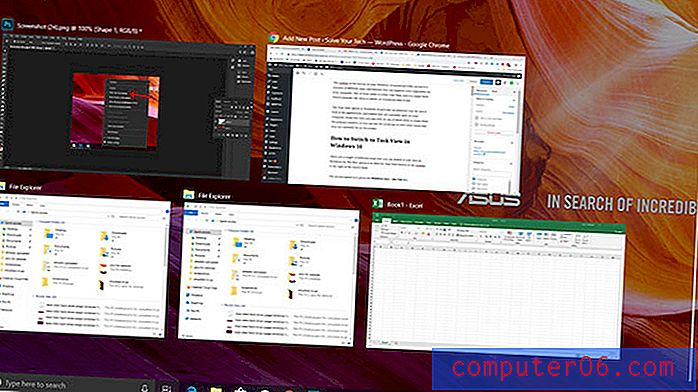Slik lagrer du som PDF i Word 2013
Selv om Microsoft Word er et veldig populært program, og de fleste har en måte å åpne filene det lager, er det fortsatt mange tilfeller der noen foretrekker en PDF, eller bare kan se en PDF. Det pleide å være noe komplisert å konvertere en Word .doc- eller .docx-fil til PDF-format, men Microsoft inkluderer nå en måte å gjøre det på direkte fra programmet. Sjekk ut opplæringen nedenfor for å lære hvordan du kan begynne å lagre filene dine som PDF-filer i Word 2013.
Hvordan lagre et Word 2013-dokument som PDF
PDF-filformatet gir mange fordeler i forhold til andre typer filformater, nemlig at endringer i dokumentet vil etterlate et elektronisk fotavtrykk, og at filen kan sees identisk på en rekke forskjellige systemer, i en rekke forskjellige applikasjoner. Hvis du jobber med noen som ber om en PDF-fil, er det sannsynligvis av en av disse grunnene.
Trinn 1: Åpne dokumentet du vil lagre som PDF i Word 2013.
Trinn 2: Klikk på Fil- fanen øverst til venstre i vinduet.

Trinn 3: Klikk på Lagre som i kolonnen til venstre i vinduet.
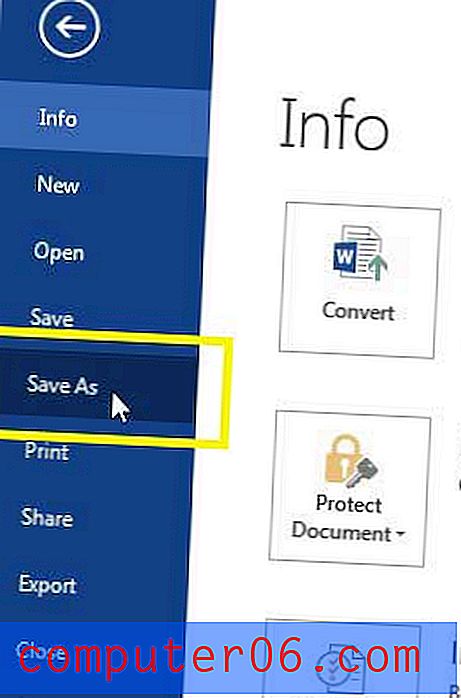
Trinn 4: Velg stedet du vil lagre filen til.
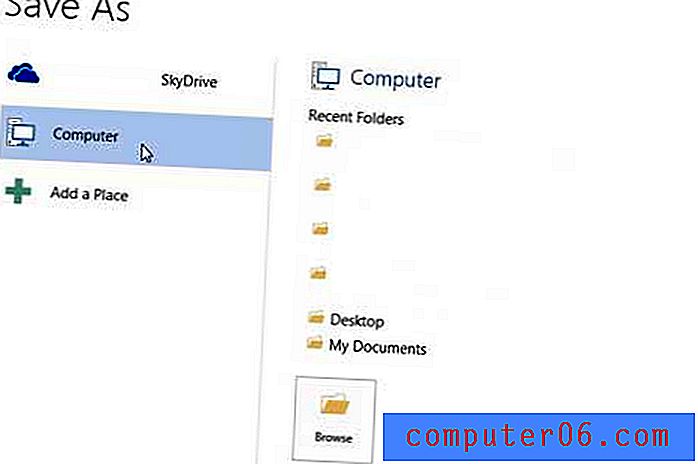
Trinn 5: Klikk på rullegardinmenyen til høyre for Filtype, og velg deretter alternativet PDF .
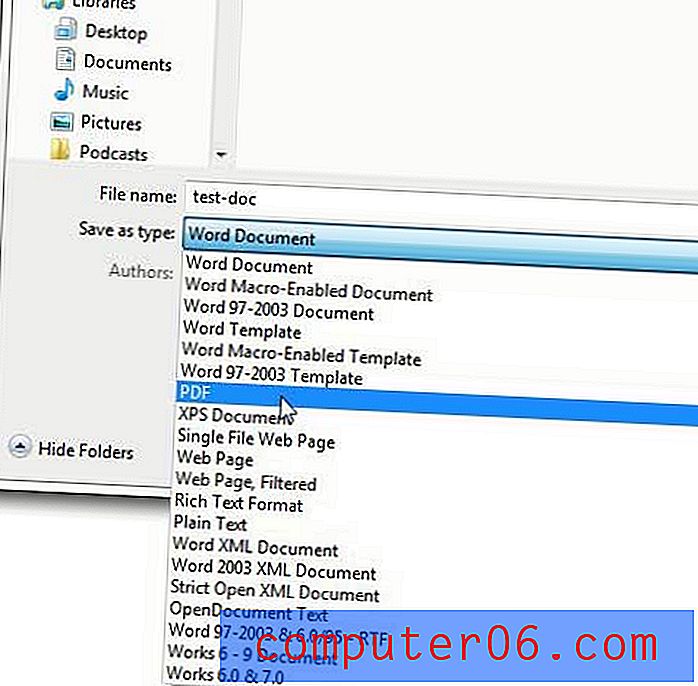
Trinn 6: Skriv inn et navn på filen i feltet Filnavn, og velg deretter alternativet Standard eller Minimum størrelse til høyre for Optimaliser for .
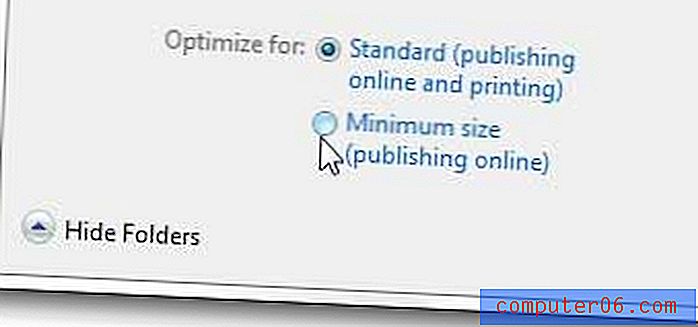
Trinn 7: Klikk på Lagre- knappen for å opprette og lagre PDF-filen.
Hvis du vil begynne å lage originale PDF-filer og redigere dem som blir sendt til deg, kan du vurdere å kjøpe Adobe Acrobat. Klikk her for å lære mer om det.
Nummererer du sider i dokumentet, men vil hoppe over den første siden? Klikk her for å lære hvordan.